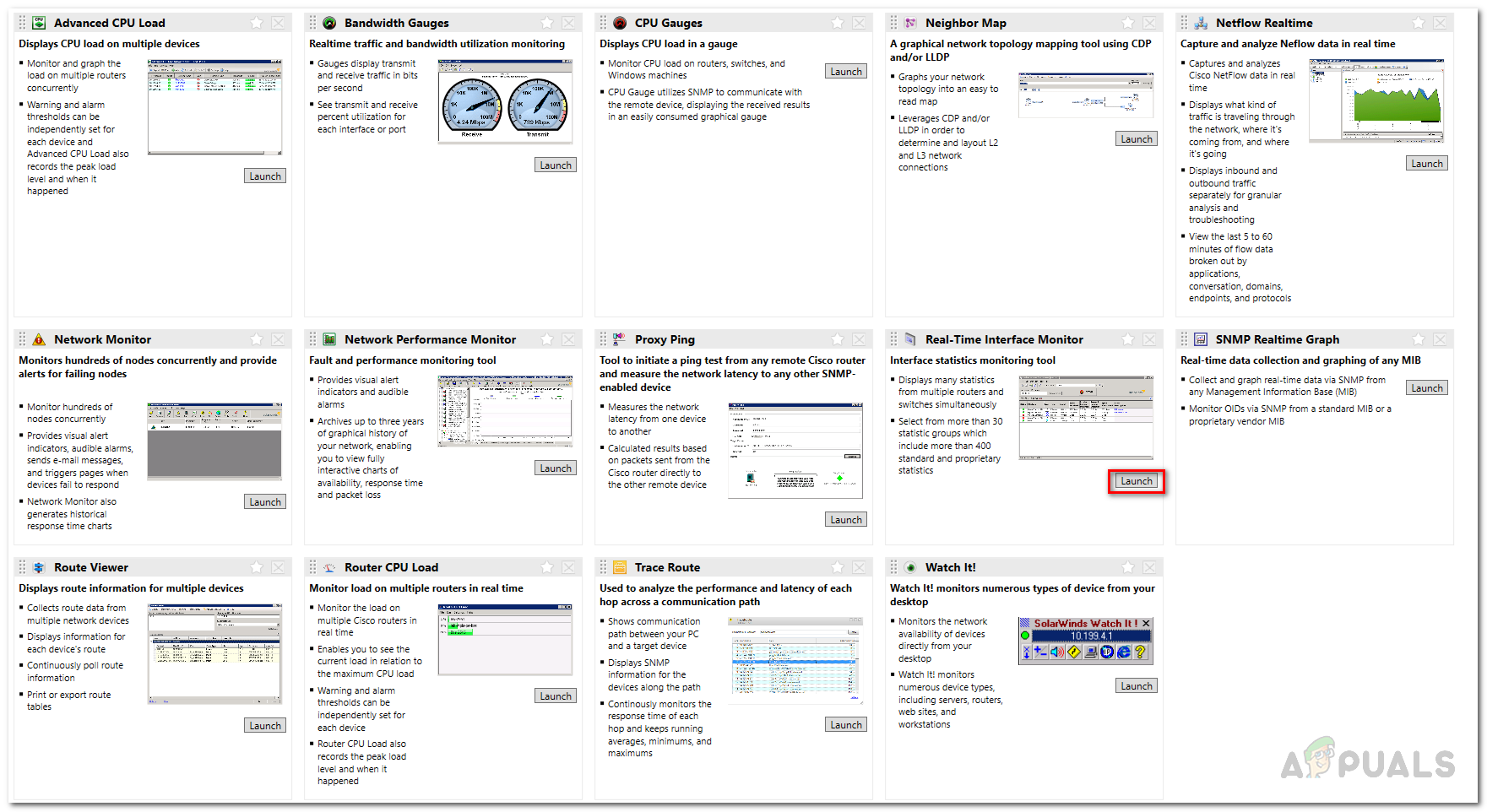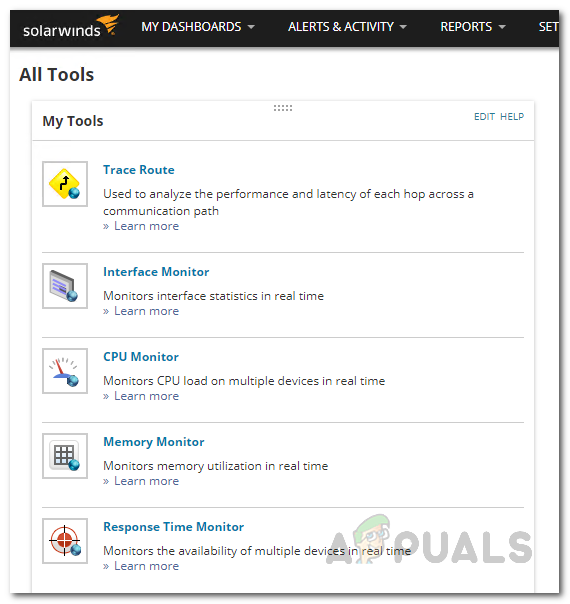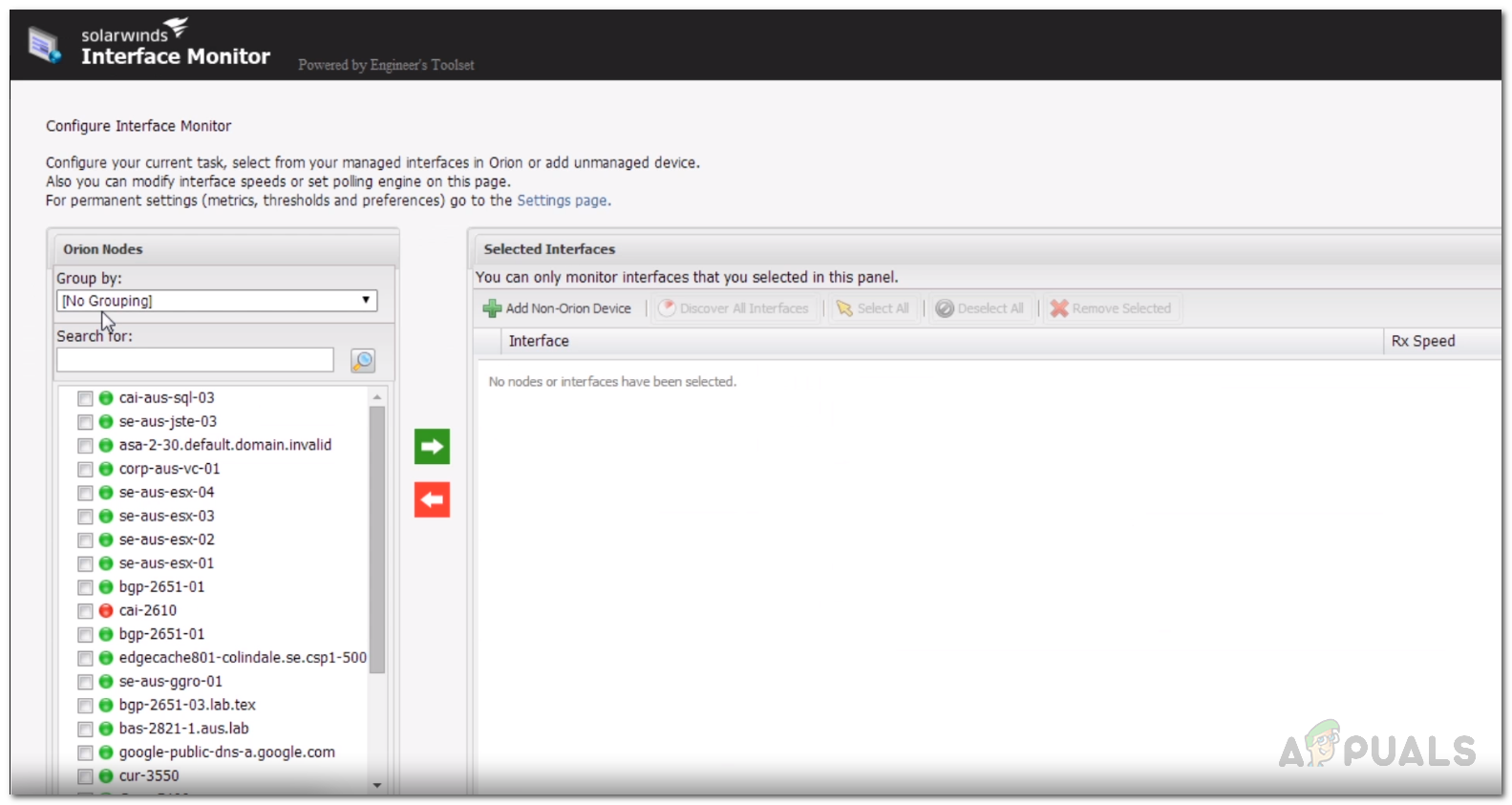Как ни крути, сеть существует практически везде. Это, без сомнения, связано с огромным развитием технологий, доступных в Интернете. Мы все можем согласиться с тем фактом, что сети стали более запутанными, и недавние события, безусловно, стали причиной этого. Помимо этого, нельзя просто игнорировать огромное количество устройств, которые теперь могут существовать в Интернете благодаря Интернету вещей или IoT.
При этом трафик на ваших сетевых устройствах, включая маршрутизаторы и коммутаторы, обязательно увеличится. По мере того, как вы подключаете к своей сети все больше и больше устройств, тем сложнее становится управлять ею в целом, поскольку существует целый ряд данных, которые требуют обработки. Таким образом, ручной способ работы устаревает и не используется. К счастью, есть масса сетевые инструменты и утилиты доступен сейчас, когда вы можете найти инструмент практически для любой сетевой задачи.

Монитор интерфейса в реальном времени
Чтобы иметь возможность поддерживать оптимальную сеть, вам нужно будет следить за своей сетью на многих различных уровнях. Сюда входят устройства, которые обеспечивают подключение к другим устройствам в вашей сети. Знание о трафике и другой статистике, такой как конфигурация порта и многое другое, может быть действительно полезным как одно целое, это помогает вам идентифицировать любые неавторизованные устройства в вашей сети, а также устранять любые проблемы, если они возникнут. Поэтому мониторинг играет важную роль, когда дело доходит до управления сетью.
Загрузка монитора интерфейса реального времени
Как вы, вероятно, уже знаете, вы можете найти набор инструментов, которые позволяют отслеживать статистику ваших маршрутизаторов и коммутаторов. Сумма настолько высока, что новичкам часто приходится проходить тяжелые и утомительные времена в поисках нужного инструмента. Найти подходящие программные инструменты не должно быть сложно, что также является девизом компании, чей продукт мы собираемся использовать сегодня.
Набор инструментов для инженеров Solarwinds ( Скачать здесь ) - это сетевое программное обеспечение, в котором есть множество функций и инструментов, которые делают ваши задачи более увлекательными и простыми. Продукт поставляется с более чем 60 инструментами, которые можно использовать в различных областях сети, от устранения неполадок до обнаружения вашей сети, от мониторинга вашей сети в режиме реального времени до получения предупреждений. В наборе инструментов есть кое-что, что вы можете использовать практически где угодно.
Мы будем использовать набор инструментов из этого руководства, поэтому обязательно загрузите этот инструмент. Вы можете использовать период оценки, предоставляемый Solarwinds, чтобы загрузить инструмент и самостоятельно оценить продукт. После того, как вы загрузили инструмент, установите его в одной из систем в вашей сети, а затем просто следуйте инструкциям в статье.
Что такое инструмент монитора интерфейса в реальном времени?
В комплект Solarwinds Engineers Toolset входит инструмент Real-Time Interface Monitor, который постоянно отображает статистику с ваших маршрутизаторов и коммутаторов. Инструмент имеет более 30 группировок статистики, которые включают более 400 стандартных и проприетарных статистических данных. Сюда входят сведения о трафике, конфигурация Ethernet / порта, сведения об ошибках, статус различных интерфейсов и портов, кэш ARP и многое другое.
Сегодня мы будем использовать этот инструмент из набора инструментов инженера в этом руководстве.
Просмотр сведений о маршрутизаторах и коммутаторах в реальном времени
С учетом всего вышесказанного мы, наконец, можем продолжить показывать вам, как просматривать различную статистику, касающуюся ваших маршрутизаторов и коммутаторов. Благодаря инструменту мониторинга интерфейса в реальном времени это сделать очень просто. Для мониторинга в реальном времени вам понадобится строка сообщества SNMP, поэтому убедитесь, что она у вас есть, поскольку она вам понадобится при добавлении устройства в инструмент. Вот как добавить устройство в инструмент Real-Time Interface Monitor:
- Прежде всего, откройте Engineers Toolset, открыв Стартовое меню и поиск Панель запуска набора инструментов.
- После этого в строке поиска введите Real-Time Interface Monitor и нажмите Enter или щелкните по показанному результату. После этого нажмите на Запуск кнопка для монитора интерфейса в реальном времени. В качестве альтернативы вы можете просто перейти к Сетевой мониторинг раздел с левой стороны, а затем щелкните Запуск кнопку для указанного инструмента.
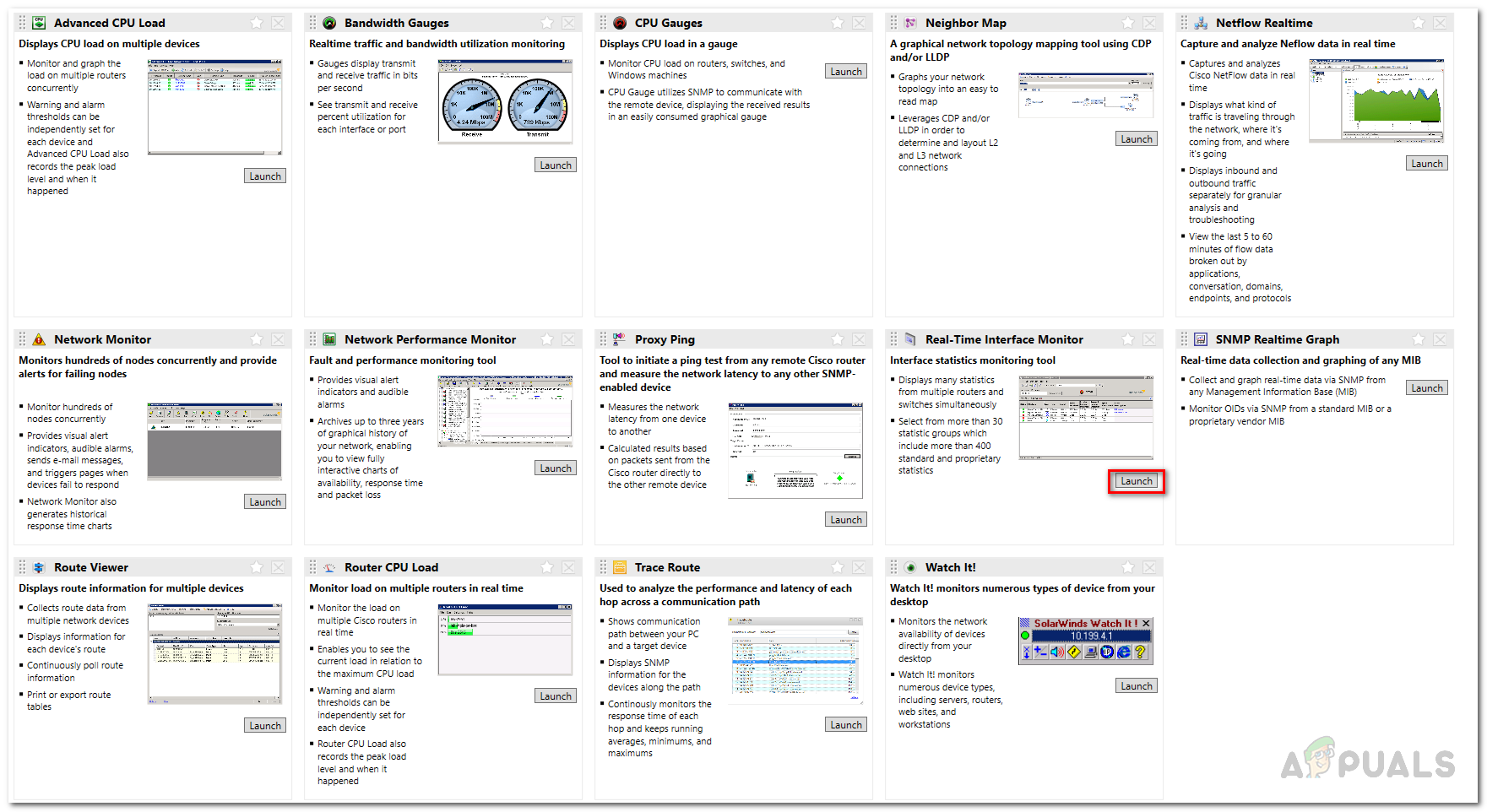
Инструменты сетевого мониторинга
- Если вы установили версию инструмента Orion, вы также можете получить доступ к монитору интерфейса реального времени из веб-консоли Orion. Это обеспечивает удаленный доступ к инструменту, который действительно может быть полезен в большой сети, когда вам нужно быть пунктуальным или если разные пользователи должны использовать инструмент.
- Чтобы получить доступ к веб-консоли, в веб-браузере введите I PAddressorHostname: порт . Порт по умолчанию: 8787 так это должно выглядеть примерно так IPAddressorHostname: 8787 . Версия инструмента для веб-консоли следует аналогичным инструкциям с немного другим составом кнопок. Доступ к инструментам можно получить, перейдя в Моя панель инструментов> Набор инструментов .
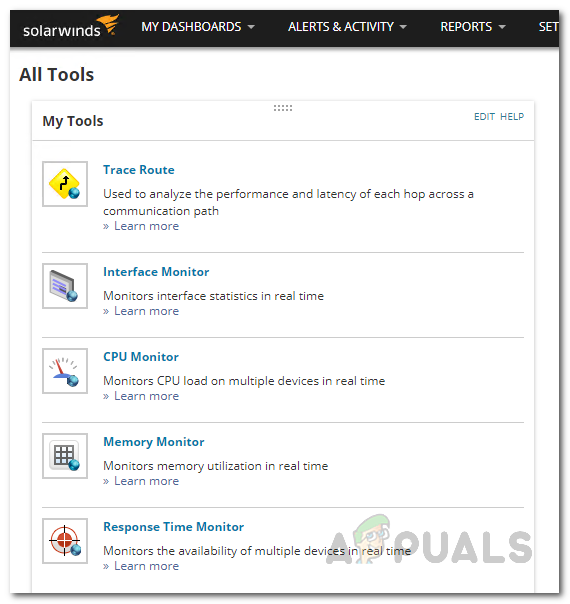
Инструменты набора инструментов Engineers на веб-консоли
- Когда инструмент откроется, нажмите на Выбрать Устройство вариант. На веб-консоли вам нужно будет щелкнуть Добавить не - Орион Устройство .
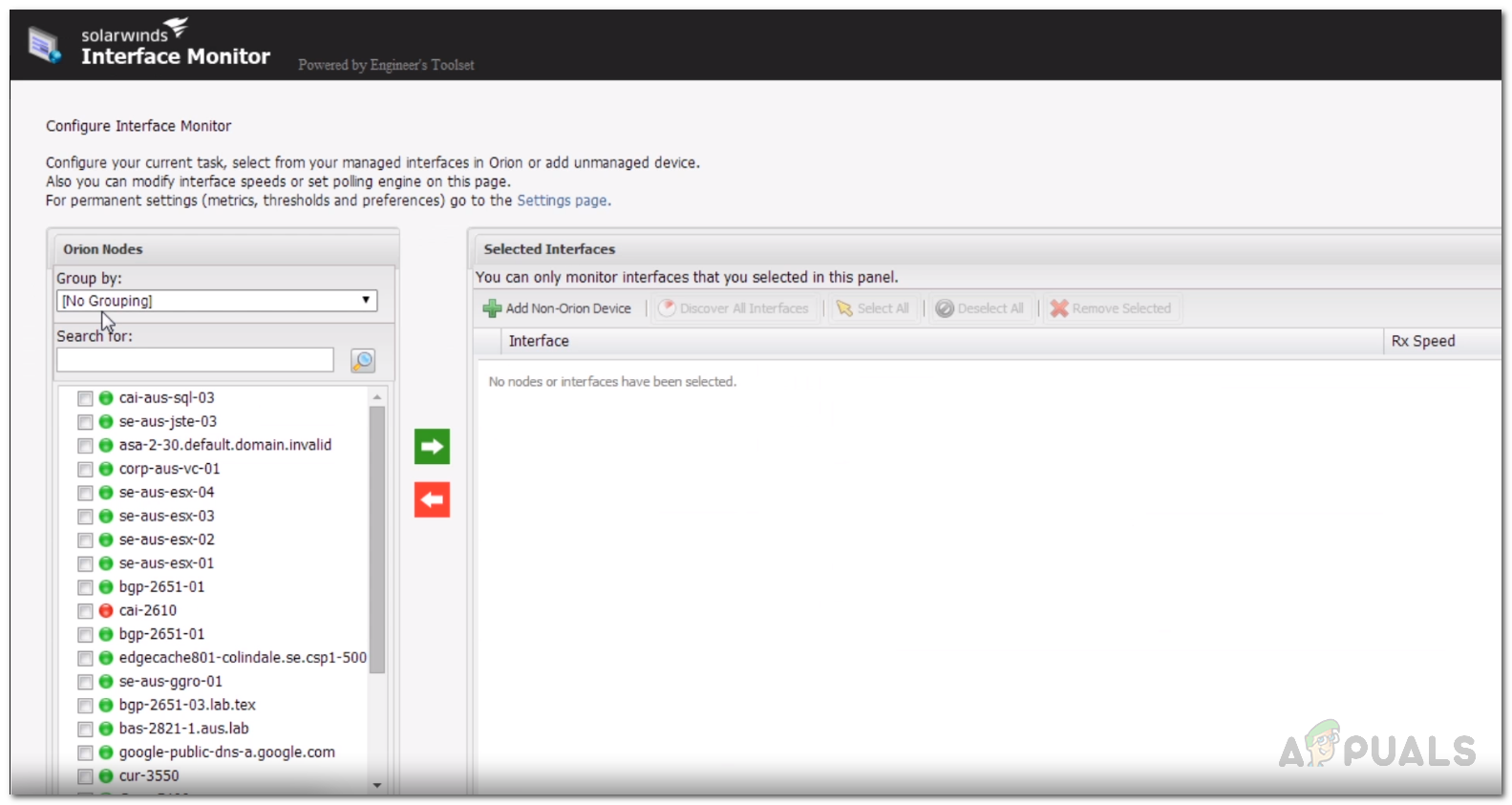
Добавление устройства с помощью веб-консоли
- Введите учетные данные устройства в новом всплывающем окне, а затем нажмите Хорошо кнопка.
- После этого нажмите на Монитор кнопку, чтобы начать наблюдение за устройством.

Монитор интерфейса в реальном времени
- Вы можете просмотреть любую статистику, которую хотите, выбрав ее из Статистика Группа список.
- При желании вы можете сократить интервал обновления статистики в настройках. Для этого просто нажмите на файл в строке меню, а затем перейдите к Настройки .
- После этого в генеральный вкладку, переместите Статистика Обновить Интервал ползунок в соответствии с вашими потребностями, чтобы изменить интервал обновления.
- После этого нажмите Хорошо кнопку, чтобы сохранить изменения.
- Помимо этого, вы также можете экспортировать или распечатать любую статистику, которую хотите. Для этого просто нажмите на файл вариант, а затем выберите Экспорт или же Распечатать соответственно.